Hallo....
Kali ini aku akan install MikroTik Router OS lagi, kalau sebelumnya saya pernah menjelaskan cara menginstall nya di virtualbox kali ini saya akan menginstall nya dengan qemu yang nantinya akan kita masukan ke aplikasi GNS3, jika kalian belum tau GNS3 atau Graphical Network Simulator-3 adalah emulator perangkat lunak jaringan yang memungkinkan kombinasi perangkat virtual dan nyata, yang digunakan untuk mensimulasikan jaringan yang kompleks. Ia menggunakan perangkat lunak emulasi Dynamips untuk mensimulasikan Cisco IOS. jadi bisa di bilang mirip mirip lah sama Cisco Paket Tracer, tetapi untuk menginstall apkliasi GNS3 kita memerlukan spek komputer yang lumayan jika akan di gunakan untuk menjalankan banyak komputer virtual.
Oke jadi langsung saja ke cara penginstallan MikroTik Router OS dengan qemu.
1. Pertama kita masukan file master / iso mikrotik ke folder qemu-0.11.0 di folder GNS3 karena saya menginstall GNS3 di partisi D maka lokasinya adalah “D:\Program Files\GNS3\qemu-0.11.0”.
2. Jika sudah, masuk lagi ke folder tersebut tetapi menggukan CMD.
3. Setelah masuk ke folder tadi kita akan membuat image mikrotik yang nantinya bisa di masukan ke
GNS3, perintahnya adalah seperti di bawah ini.
qemu-img.exe create -f qcow2 mikrotik.img 64M
4. Jika
image sudah di buat maka kita akan masuk atau booting ke image mikrotik.img
yang kita buat tadi dengan file master mikrotik-6.33.iso, perintahnya
adalah seperti di bawah ini.
qemu.exe mikrotik.img -boot d -cdrom mikrotik-6.33.iso
maka akan muncul jendela baru dengan tampilan peinstallan mikrotik sama persis dengan tampilan saat kita menginstall mikrotik di virtualbox sebelumnya, dan seperti biasa kita klik a untuk memilih semua sofware yang akan di install.
5. Terakhir kita klik i untuk menginstall, kita bisa menunggu sampai proses penginstallan berhernti berjalan, dan jika sudah selesai kita akan di minta untuk menekan tombol Enter, tapi kita jangan menekan tombol tersebut karena jika kita tekan, kita akan mengulangi kembali proses penginstallan, jadi kita langsung tutup saja jendelanya dengan klik simbol x di pojok kanan atas.
Sampai disni proses penginstallan sudah selesai kita tinggal memasukan mikrotik ke aplikasi GNS3 yang akan kita bahas di postingan selanjutnya.



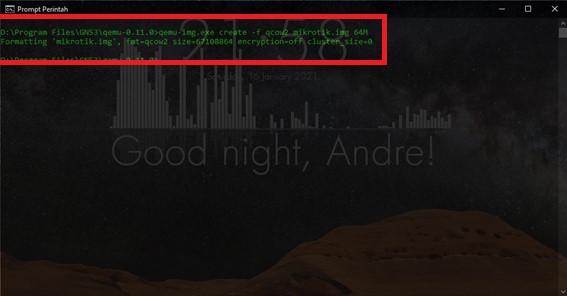








0 komentar: